
Een paar jaar geleden ontwikkelde Apple een M4V videobestandsindeling die moet worden gebruikt op iTunes-videobestanden. Dit videobestandsformaat is een videocontainer omdat het meerdere of meerdere gegevensstromen in een enkel bestand kan insluiten. Dit kan ook metadata zijn die die streams identificeren en verschillende andere details.
Samengevat is M4V een formaat om af te spelen. Anderzijds, Windows Mediaspeler is de standaard audio- en videospeler voor elke Windows apparaat en het kan verschillende formaten voor afspelen ondersteunen. Maar de grote vraag is hoe? speel M4V op Windows Media Player.
Dit artikel is verdeeld in twee belangrijke delen. Deel één zal de lucht klaren door te beantwoorden of het mogelijk is om M4V te spelen op Windows. En deel twee zal de hoofdpijnvraag beantwoorden over hoe je M4V op Windows Media Player. U krijgt ook wat inside-informatie over de beste videoconvertersoftware en -toepassingen.
Inhoudsopgave Deel 1. Doet WinOndersteunt dows Media Player M4V?Deel 2. Hoe M4V-bestanden naar Windows compatibele formaten?Deel 3. Conclusie
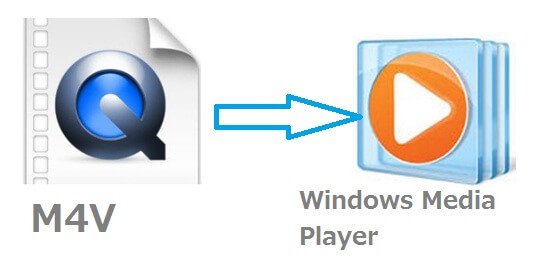
Het antwoord is JA, je kunt M4V spelen op Windows Media Player maar onder één voorwaarde. Het M4V-videobestand moet DRM-vrij zijn. WinDows Media Player ondersteunt verschillende videobestandsformaten, waaronder M4V. Als het M4V-bestand echter DRM-beveiliging heeft, kunnen vensters het niet afspelen.
Het M4V-videobestandsformaat is door Apple op dezelfde manier ontwikkeld als het MP4-bestandsformaat. Het verschil tussen mp4 en M4V is dat M4V mogelijk DRM-beveiliging heeft die ongeoorloofde reproductie of bewerking van M4V-bestanden op iTunes voorkomt. U kunt alleen M4V-bestanden op iTunes afspelen met het iTunes-account waarmee u het bestand hebt gekocht.
M4V is een videocontainerbestandsformaat dat kan worden afgespeeld op andere mediaspelers dan Windows Media Player zolang het bestand geen DRM-beveiliging heeft. Voorbeelden van deze andere mediaspelers zijn VLC media player, media player classic, RealPlayer, Nero Showtime en vele anderen. Dit videobestandsformaat kan ook worden afgespeeld op het Android-besturingssysteem met behulp van de mediaspeler.
Aan de andere kant kunnen niet alle mediaspelers het M4V-videobestandsformaat ondersteunen. Dit komt omdat M4V-bestanden soms zijn gecodeerd met AC3-audiobestandscodec die niet is genivelleerd voor mp4-bestandsindeling.
Om M4V te kunnen spelen op Windows (een bestand met DRM-beveiliging), moet u de DRM-beveiliging verwijderen of het bestand converteren naar een formaat dat door Windows Media Player. U moet een professionele conversietool gebruiken om dit werk te doen. Sommige bronnen zeggen dat u de bestandsextensie van M4V kunt wijzigen naar mp4 en dat het dan op Windows Media Player. De tweede methode zal echter niet altijd werken, dus gebruik de eerste methode, die het zekerst is.
Uit deel één hierboven kun je zien dat de enige manier waarop je M4V kunt spelen Windows Media Player is dat het M4V-bestand DRM-vrij moet zijn. Dus voor een bestand dat DRM-beveiligd is, moet u het converteren naar een Windows-compatibel formaat met behulp van videoconvertersoftware en -toepassingen. Er zijn verschillende videoconvertertoepassingen op de markt, sommige zijn gratis en andere zijn te koop.
Hier zijn de top tien videoconverters; WinX HD-videoconverter, FonePaw-videoconverter, ByClick-downloader, iDealshare VideoGo, VideoProc, DumpMedia Video Converter, Leawo Video Converter, iTubeGo, Aiseesoft Video Converter en Wondershare Uniconverter.
Alle bovenstaande toepassingen hebben speciale eigenschappen die ze in de top tien plaatsen. Ten eerste moet een goede video-omzetter een uitvoer van goede kwaliteit produceren zonder dat er inhoud verloren gaat. Dan moet het eenvoudig te installeren en te gebruiken zijn (gebruiksvriendelijk). U moet een minimale inspanning leveren om videoconversiesoftware te gebruiken. De software moet ook een goede conversiesnelheid hebben van 5X en hoger, elke snelheid onder 5X is te laag.
De applicatie moet ook meerdere bestanden tegelijk kunnen verwerken, wat tijd bespaart. En de belangrijkste kwaliteit is dat de applicatie moet kunnen converteren naar verschillende videobestandsformaten. En tot slot moet een goede video-omzetter compatibel zijn met verschillende besturingssystemen.
Onder de top tien videoconversieprogramma's hierboven, is er: DumpMedia Video Converter die op nummer zes staat, maar bovenaan de lijst zou moeten staan. Dit komt omdat deze software een videobestand kan converteren naar een breed scala aan videoformaten zoals AVI, FLV, MOV, 3GP, MP4 en vele andere. U kunt bijvoorbeeld: converteer uw MP4-bestanden naar WMV. Hiermee kunt u ook de videokwaliteit verhogen van SD- naar HD-resolutie.
Stap 1. Download en installeer het programma op uw pc, u kunt de gratis proefversie kiezen of het kopen.
Download gratis Download gratis
Stap 2. Start het programma. Eenmaal geopend, klik op "Bestanden toevoegen". U moet het M4V-videobestand/-bestanden selecteren die u wilt converteren.

Stap 3. Selecteer nu het gewenste uitvoerformaat uit de lange lijst met verschillende formaten. U wordt echter geadviseerd om formaten van hoge kwaliteit te kiezen, zoals FLV, MP4, MKV, MOV, AVI en WAV.

Stap 4. Klik onderaan op de knop "Converteren" en de applicatie zal zijn werk doen.

Van bovenaf kun je zien dat het mogelijk is om M4V te spelen op Windows Media Player zolang het videobestand DRM-vrij is. M4V-videobestanden met DRM-beveiliging kunnen echter worden geconverteerd naar een formaat dat compatibel is met Windows Media Player. Dit is mogelijk met behulp van videoconvertersoftware en -applicatie.
De beste video-omzetter is de DumpMedia Video Converter die het werk binnen enkele seconden doet en u een uitvoer van hoge kwaliteit geeft. Naast conversie kan deze applicatie ook worden gebruikt om een video te bewerken. Je kunt het bijvoorbeeld gebruiken om de helderheid van de video aan te passen en het volume te regelen. Het kan ook een video knippen en samenvoegen met een andere video. En ten slotte kan het watermerken en teksten aan de video toevoegen. Onthoud dat u geen DRM-beveiliging van een video mag verwijderen of proberen te verwijderen voor commerciële doeleinden, omdat dit illegaal is volgens de Digital Millennium Copyright Act (DMCA).
